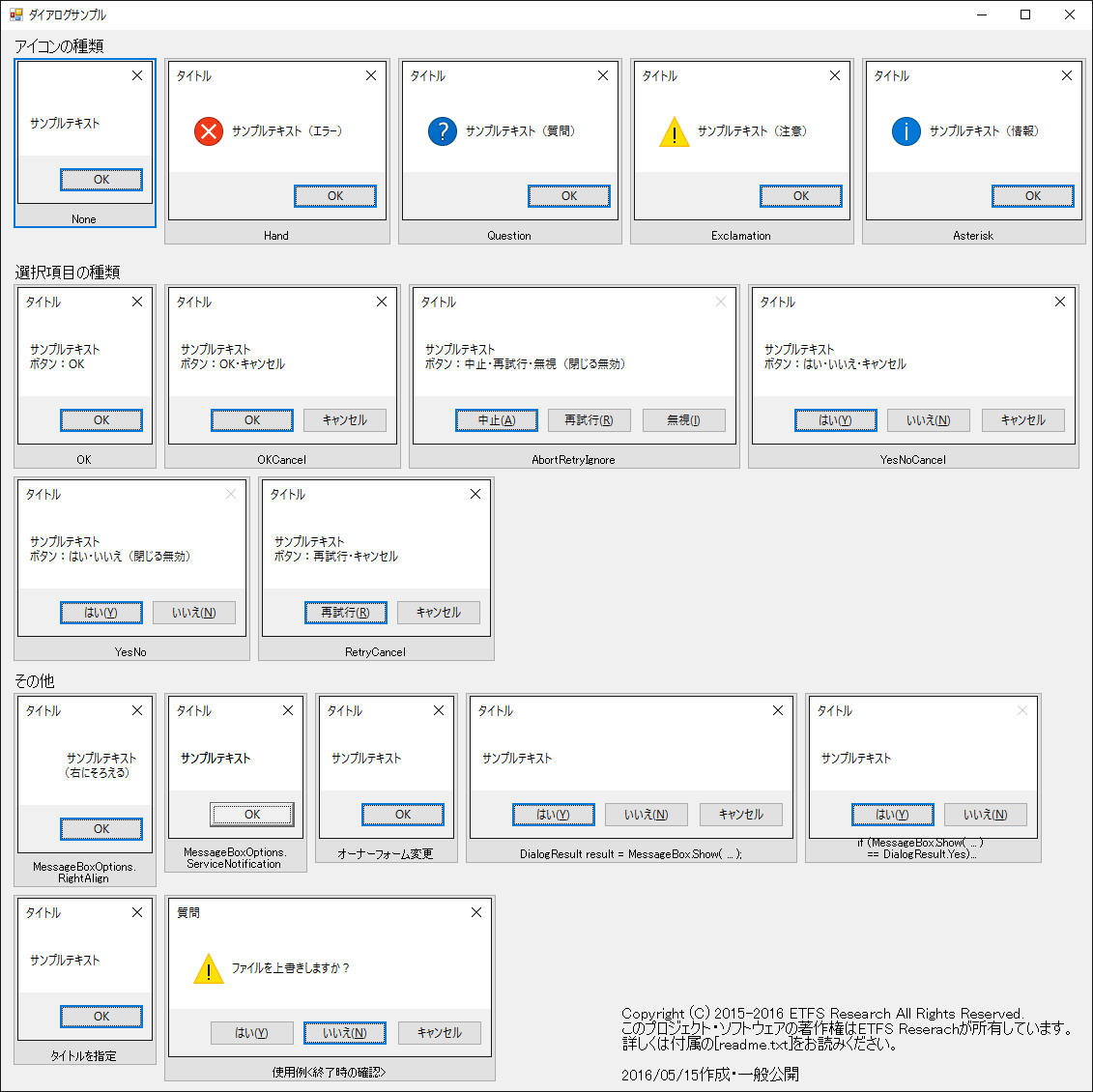C#でプログラミングをするときに、どんな種類があったかわかりにくかったのでグラフで記載しています。
ダイアログのアイコンの種類
| アイコン | ソースコード | スクリーンショット |
| なし | MessageBox.Show(“サンプルテキスト”); |  |
|
警告 |
MessageBox.Show(“サンプルテキスト(エラー)“, “タイトル“,MessageBoxButtons.OK, MessageBoxIcon.Error); |  |
|
確認 |
MessageBox.Show(“サンプルテキスト(質問)“, “タイトル“,MessageBoxButtons.OK, MessageBoxIcon.Question |  |
| 注意 | MessageBox.Show(“サンプルテキスト(注意)“, “タイトル“,MessageBoxButtons.OK, MessageBoxIcon.Exclamation); |  |
| 情報 | MessageBox.Show(“サンプルテキスト(情報)“, “タイトル“,MessageBoxButtons.OK, MessageBoxIcon.Asterisk); |  |
ダイアログのボタンの種類
| 選択できるボタン |
ソースコード |
スクリーンショット |
| OKのみ | MessageBox.Show(“サンプルテキスト\r\nボタン:OK”, “タイトル“, MessageBoxButtons.OK, MessageBoxIcon.None); |
 |
| OK・キャンセル | MessageBox.Show(“サンプルテキスト\r\nボタン:OK・キャンセル“, “タイトル“, MessageBoxButtons.OKCancel,MessageBoxIcon.None); |
 |
| 中止・再試行・無視 (閉じる無効) |
MessageBox.Show(“サンプルテキスト\r\nボタン:中止・再試行・無視(閉じる無効)“, “タイトル“,MessageBoxButtons.AbortRetryIgnore, MessageBoxIcon.None); |
 |
| はい・いいえ・キャンセル | MessageBox.Show(“サンプルテキスト\r\nボタン:はい・いいえ・キャンセル“, “タイトル“, MessageBoxButtons.YesNoCancel,MessageBoxIcon.None); |
 |
| はい・いいえ (閉じる無効) |
MessageBox.Show(“サンプルテキスト\r\nボタン:はい・いいえ(閉じる無効)“, “タイトル“, MessageBoxButtons.YesNo,MessageBoxIcon.None); |
 |
| 再試行・キャンセル | MessageBox.Show(“サンプルテキスト\r\nボタン:再試行・キャンセル“, “タイトル“, MessageBoxButtons.RetryCancel,MessageBoxIcon.None); |
 |
その他ダイアログ
| 説明 | ソースコード | スクリーンショット |
| 文字を右にそろえる | MessageBox.Show(“サンプルテキスト\r\n(右にそろえる)”, “タイトル”, MessageBoxButtons.OK, MessageBoxIcon.None, MessageBoxDefaultButton.Button1, MessageBoxOptions.RightAlign); |  |
| ServiceNotificationを指定する (Visualスタイル無効) |
DialogResult result = MessageBox.Show(“サンプルテキスト”, “タイトル”, MessageBoxButtons.OK, MessageBoxIcon.None, MessageBoxDefaultButton.Button1, MessageBoxOptions.ServiceNotification); |  |
| 別のフォームをオーナーに指定する (thisをフォーム名に変更する) |
MessageBox.Show(this, “サンプルテキスト”, “タイトル”, MessageBoxButtons.OK, MessageBoxIcon.None, MessageBoxDefaultButton.Button1); |  |
| ダイアログの結果を取得する (一度変数に入れて) ここではresultが変数 |
DialogResult result = MessageBox.Show(“サンプルテキスト”, “タイトル”, MessageBoxButtons.YesNoCancel, MessageBoxIcon.None, MessageBoxDefaultButton.Button1); //何が選択されたか調べる if (result == DialogResult.Yes) { //「はい」が選択された時 MessageBox.Show(“「はい」が選択されました”); } else if (result == DialogResult.No) { //「いいえ」が選択された時 MessageBox.Show(“「いいえ」が選択されました”); } else if (result == DialogResult.Cancel) { //「キャンセル」が選択された時 MessageBox.Show(“「キャンセル」が選択されました”); } |
 |
| ダイアログの結果を取得する (if文を使って) |
if (MessageBox.Show(“サンプルテキスト”, “タイトル”, MessageBoxButtons.YesNo) == DialogResult.Yes) { MessageBox.Show(“[はい] ボタンを選択しました”); } else { MessageBox.Show(“[いいえ] ボタンを選択しました”); } |
 |
| タイトルを指定する | MessageBox.Show(“サンプルテキスト“, “タイトル“); |  |
ここに記載されているすべてのダイアログの表示を試すことができるexeファイルと、そのソースコードのダウンロードが可能です。
ぜひダウンロードしてご活用ください。
(同じものを再配布する場合は一度お問い合わせください。一部を抜粋して利用するのはご自由にどうぞ。)
![]() exeファイルのみをダウンロード
exeファイルのみをダウンロード
https://dl.dropboxusercontent.com/s/erti8821n8kls2l/dialog_sample.exe
![]() exeとC#ソースコードをダウンロード
exeとC#ソースコードをダウンロード
https://dl.dropboxusercontent.com/s/o2tjxxe0tsb75om/dialog_sample.lzh
※exeファイルを起動するには.NET Framework(推奨:.NET Framework 4.5.2)がPCにインストールされている必要があります。
また、ソースコードを開くにはVisual Studio(推奨:Visual Studio 2015)がPCにインストールされている必要があります。